2 Cara Menyembunyikan Aplikasi di HP Samsung
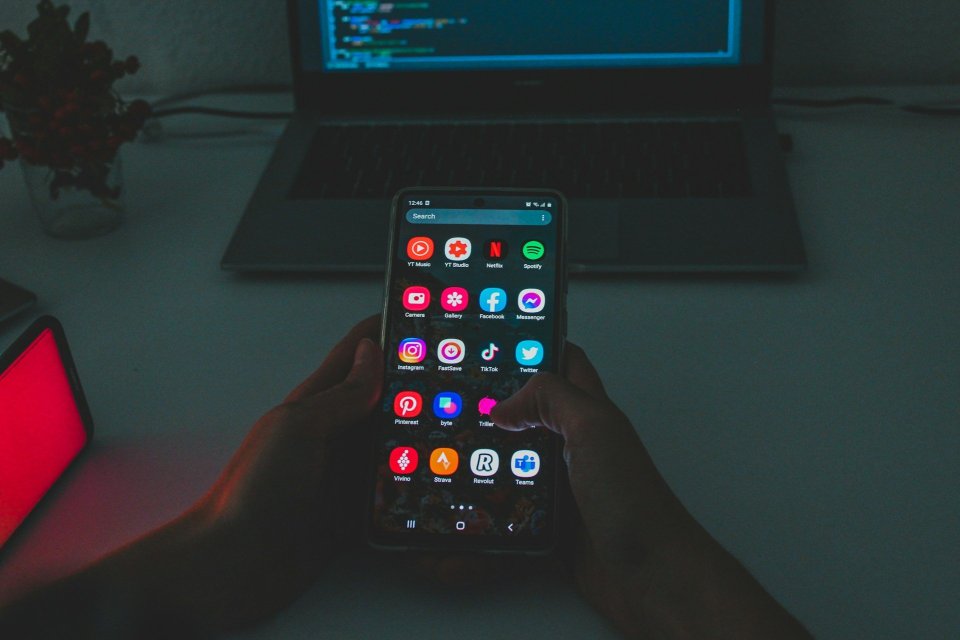
Ketika membeli HP baru dari merk apapun, Anda biasanya akan menemukan beberapa aplikasi yang telah terpasang di dalamnya. Namun, dalam praktiknya, tidak semua aplikasi tersebut akan Anda gunakan nantinya.
Oleh karena itu, Anda sebaiknya menyembunyikan aplikasi tersebut. Tidak hanya membuat tampilan menu lebih rapi, HP Anda juga lebih terjamin keamanannya terutama bila sedang dipinjam orang lain dikarenakan hanya Anda saja yang bisa menemukan aplikasi tersebut.
Cara ini juga bisa Anda terapkan pada HP Samsung yang dimiliki. Lantas, bagaimana cara menyembunyikan aplikasi di HP Samsung? Berikut di bawah ini informasinya.
Cara Menyembunyikan Aplikasi di HP Samsung
Ada dua cara menyembunyikan aplikasi di HP Samsung yang bisa dilakukan, baik tanpa maupun dengan menggunakan bantuan aplikasi. Berikut di bawah ini penjelasan masing-masing caranya.
1. Tanpa Aplikasi
Anda bisa memanfaatkan pengaturan serta fitur bawaan dari Samsung untuk menyembunyikan aplikasi dengan mudah dan cepat. Berikut ini penjelasan lengkapnya:
Homescreen
Menyembunyikan aplikasi di HP Samsung yang paling sederhana, Anda bisa mengotak-atik pengaturan di homescreen. Begini caranya:
- Buka kunci layar HP Anda.
- Untuk membuka menu homescreen, Anda bisa mencubit ke arah dalam pada layar.
- Selain itu, Anda juga membuka menu Settings > homescreen.
- Pilih settings atau pengaturan yang terletak di pojok kanan bawah aplikasi.
- Kemudian, klik opsi Hide Apps atau sembunyikan aplikasi.
- Jika sudah, pilih aplikasi mana saja yang akan Anda sembunyikan dengan menekan ikon +.
- Jika sudah selesai memilih, tekan Done atau Selesai.
Setelah berhasil melakukan langkah-langlah di atas, Anda tetap bisa mengembalikannya ke mode terlihat. Berikut ini cara melakukannya:
- Buka kunci layar HP
- Untuk membuka menu homescreen, Anda bisa mencubit ke arah dalam pada layar
- Anda Bisa juga membuka menu Settings > Home screen
- Pilih Settings atau Pengaturan yang terletak di pojok kanan bawah aplikasi
- Klik opsi Hide Apps atau Sembunyikan aplikasi
- Pilih aplikasi mana saja yang akan disembunyikan dengan memencet ikon –
- Jika sudah selesai memilih, tekan Done atau Selesai
- Cek layar menu dan apps yang disembunyikan kembali muncul secara otomatis
Setting Layar Utama
Hampir sama dengan cara pertama, Anda bisa menyembunyikan aplikasi di HP Samsung Anda dengan membuat menu Settings atau Pengaturan. Namun berbeda dengan cara sebelumnya, Anda harus masuk ke menu pengaturan terlebih dahulu.
Berikut ini langkah-langkahnya:
- Buka kunci layar HP
- Pilih menu Settings atau Pengaturan > Tampilan > Homescreen atau Layar Depan
- Gulir ke bawah dan buka opsi Hide Apps atau Sembunyikan Aplikasi
- Pilih aplikasi yang ingin disembunyikan dengan memencet logo +
- Setelah itu, klik Simpan
Fitur Secure Folder
Cara menyembunyikan aplikasi di HP Samsung berikutnya yaitu dengan memanfaatkan fitur Secure Folder. untuk lebih jelasnya, berikut ini langkah-langkahnya:
- Buka menu pengaturan HP Samsung
- Masuk dan klik menu Lock Screen & Security.
- Klik menu Secure Folder.
- Kemudian klik Next untuk melanjutkan pengaturan.
- Klik Start untuk memulai pengaturan tersebut.
- Anda harus mengisi formulir keamanan dengan menggunakan akun Samsung yang sebelumnya sudah dibuat.
- Selanjutnya, pilih metode keamanan untuk bisa membuka layanan, maka akan tersedia sebuah password yang bisa Anda pilih (berbentuk angka, pattern, maupun pin).
- Setelah itu buka kembali ke bagian home screen.
- Lalu masuk ke fitur Secure Folder.
- Lalu klik kembali Add Apps.
- Sekarang, pilih aplikasi yang akan disembunyikan.
- Klik Add untuk memasukan daftar aplikasi yang akan di hidden tersebut.
- Selesai
Application Manager
Cara menyembunyikan aplikasi di HP samsung tanpa aplikasi terakhir, yaitu dengan memanfaatkan Application Manager. Berikut ini langkah-langkahnya:
- Settings > Applications > Application Manager
- Pilih tab All dan klik aplikasi yang ingin disembunyikan
- Pilih opsi Disable
2. Lewat Aplikasi
Selain dengan memanfaatkan pengaturan serta fitur bawaan dari Samsung, Anda juga bisa menggunakan aplikasi untuk menyembunyikan aplikasi. Ada empat aplikasi yang biasanya sering dipakai untuk memodifikasi penampilan menu, tema, dan ikon di Android.
Keempat aplikasi tersebut, yaitu:
AppLock
- Unduh AppLockdari Google Play Store dan tunggu sampai proses selesai
- Buka app dan Anda bisa langsung menyembunyikan aplikasi yang dimaksud
Apex Launcher
- Unduh Apex Launcher dari Google Play Store dan tunggu sampai proses selesai
- Buka app, buka menu Ape Settings >Drawer Settings
- Klik untuk menyembunyikan aplikasi yang inginkan dihilangkan sementara
Hide App
- Unduh Hide App dari Google Play Store dan tunggu sampai proses selesai
- Buka home screen dan tekan lama pada layar
- Settings > App Drawer
- Scroll ke bawah dan cari opsi Hide Apps
- Semua aplikasi yang ter-install akan muncul
- Centang aplikasi yang ingin disembunyikan dan simpan
Nova Launcher
- Unduh Nova Launcher dari Google Play Store dan tunggu sampai proses selesai
- Jika sudah terinstall, buka aplikasinya.
- Masuk ke bagian pengaturan
- Klik menu App Drawer.
- Scrol kebawah dan klik Hide Apps.
- Maka akan terlihat semua aplikasi yang terpasang
- Pilih salah satu yang akan di sembunyikan dan centang aplikasi tersebut.
- Setelah itu, aplikasi yang dipilih tidak akan terlihat di home screen HP Samsung.
Itulah rangkuman dua cara menyembunyikan aplikasi di HP Samsung, baik tanpa maupun dengan bantuan aplikasi. Dengan menerapkan cara di atas, Anda bisa menyembunyikan aplikasi yang jarang digunakan agar tampilan menu terlihat lebih rapi serta terjamin keamanannya.







